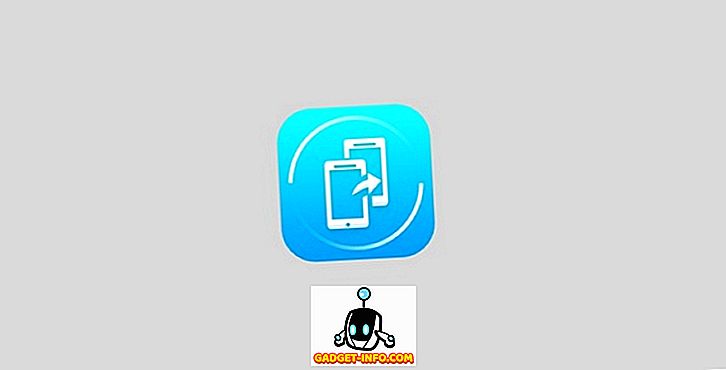Saattaa tulla aika, jolloin sinun täytyy kirjoittaa komentosarja tai muodostaa yhteys tietokoneeseen ja suorittaa komento Windowsin palomuurin ottamiseksi käyttöön tai poistamiseksi käytöstä. Useimmissa IT-ympäristöissä ryhmäkäytäntö on helpoin tapa määrittää Windowsin palomuuri asiakastietokoneissa.
Se on myös helpoin tapa lisätä sataman poikkeuksia palveluihin, kuten HTTP, tiedostojen jakaminen, ohjelmistosovellukset ja paljon muuta. On kuitenkin hyvä tietää, miten Windowsin palomuuri voidaan määrittää komentokehotteesta vain siinä tapauksessa, että sinulla on tietokoneita ja palvelimia, jotka eivät ole Active Directory -palvelussa.
Hallitse Windowsin palomuuria komentoriviltä
Jos haluat nähdä, onko Windowsin palomuuri otettu käyttöön palvelimessa tai tietokoneessa, kirjoita tämä komento komentokehotteeseen:
netsh advfirewall näyttää kaikki profiilit
Varmista, että avaat järjestelmänvalvojan komentokehotteen (napsauta Käynnistä, kirjoita CMD ja napsauta hiiren kakkospainikkeella Komentorivi ja valitse Suorita järjestelmänvalvojana ). Sinun pitäisi saada jotain samanlaista kuin alla esitetty:

Oletusarvoisesti sinun pitäisi nähdä kolme erillistä luetteloa: Domain-profiilin asetukset, yksityisen profiilin asetukset ja julkisen profiilin asetukset. Nämä kolme vastaavat kolmea tilaa, joihin voit liittää jokaisen verkkoyhteyden tietokoneeseen. Jos olet yhteydessä kotiverkkoon ja valitsit Kotiverkko- vaihtoehdon, Yksityisen profiilin asetukset otetaan käyttöön.
Tila tarkoittaa, että palomuuri on päällä tai pois päältä. Palomuuripolitiikka kertoo, mitä saapuvia ja lähteviä käytäntöjä sovelletaan kaikkiin profiileihin.
Voit poistaa palomuurin käytöstä tietylle profiilille seuraavasti:
netsh advfirewall asettaa yksityisen tilan tilaksi pois
Muut vaihtoehdot ovat nykyinen profiili, julkinen profiili, verkkotunnusprofiili ja kaikki profiilit . Joten jos haluat sammuttaa palomuurin kokonaan, käytät allprofileja yksityisprofiilin sijaan. Jos haluat ottaa uudelleen käyttöön, laita se vain päähän pois päältä .
Avaa portti palomuurissa komentorivillä
Mitä nyt, jos haluat avata portin palomuurissa komentorivillä? Se on myös helppoa!
Oletetaan, että haluat avata portin 3389, joka on etätyöpöydälle Windowsissa. Suorita tämä komento yksinkertaisesti:
netsh advfirewall -palomuuri lisää säännön nimi = "Avaa etätyöpöytä" -protokolla = TCP dir = in localport = 3389 action = sallitaan
Komento on melko pitkä, mutta se on melko helppo hajottaa. Lisää sääntö, anna sille nimi, valitse protokolla (TCP tai UDP), valitse suunta (In tai Out), anna sille porttinumero ja valitse toiminto (Salli tai Estä).
Jos käytät tätä komentoa, katsele sallittuja sovelluksia Windowsin palomuurissa, näet, että Etätyöpöytä-kohde on nyt tarkistettu:

Jos haluat avata useita portteja, käytä yksinkertaista viivaa. Esimerkiksi tässä avaan portit 600o - 7000 UDP-lähtevälle liikenteelle:
netsh advfirewall -palomuuri lisää sääntön nimi = "UDP-portit" -protokolla = UDP dir = out localport = 6000-7000 action = sallitaan
Voit hallita kaikkia Windowsin palomuurin kaikkia osia hallitsevia komentoja, joten käytä /? merkkejä minkä tahansa komennon lopussa nähdäksesi kaikki vaihtoehdot ja esimerkit.